Comment enregistrer Windows Screencast gratuitement et sans limite
Divers / / February 16, 2022
Il y a quelques jours, mon beau-frère m'a appelé pour une aide informatique. Il avait besoin d'un logiciel à l'aide duquel il pourrait enregistrer l'écran de l'ordinateur avec le son sur Windows gratuitement. Comme l'ordinateur sur lequel il travaillait était fourni par son organisation, il était très pointilleux sur la partie gratuite en raison de problèmes de licence. De plus, comme il n'était pas sûr de la durée du séminaire en ligne, il voulait enregistrer, durerait et, par conséquent, voulait avoir un outil sans aucune limite.

Maintenant, quand j'ai commencé à chercher, je suis tombé sur une source gratuite et ouverte logiciel appelé Open Broadcaster c'est essentiellement un outil de diffusion en direct. Mais peut également être utilisé pour enregistrer des captures d'écran et des vidéos, une webcam et une source externe sans aucun problème.
L'outil est en effet prometteur, alors laissez-moi vous montrer comment vous pouvez l'utiliser pour créer des screencasts sur votre PC Windows.
Enregistrement d'un screencast à l'aide d'Open Broadcaster
Pour commencer, Télécharger et installez Open Broadcaster sur votre ordinateur et lancez-le. L'interface est un peu trop simple et c'est pourquoi cela peut même sembler un peu déroutant. La section Scène est la scène principale que vous enregistrez et vous devrez y ajouter une source d'enregistrement dans la section Sources.
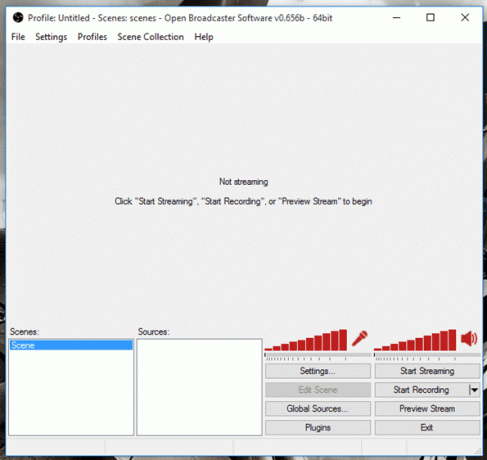
Faites un clic droit sur les sources, puis sélectionnez Surveiller la capture comme source. Si vous êtes en utilisant un double affichage, il vous sera demandé de sélectionner l'affichage que vous souhaitez utiliser comme source d'enregistrement.
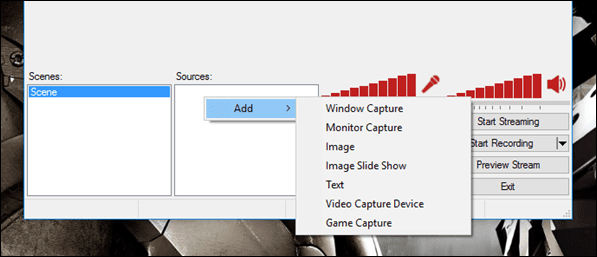
De plus, si vous souhaitez capturer une fenêtre spécifique, vous devez sélectionner l'option, puis sélectionner le programme dans la liste déroulante.
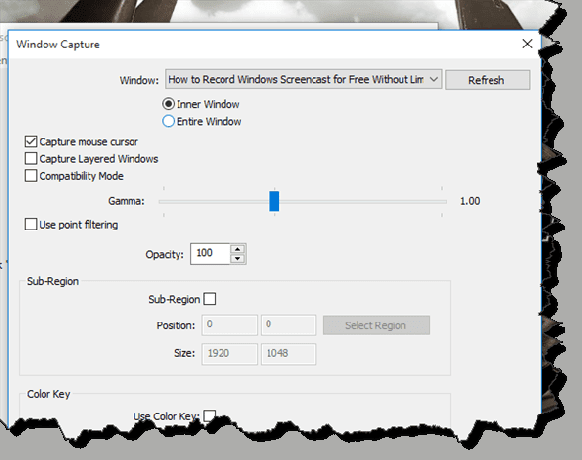
Une fois que vous avez sélectionné la source, il est temps de configurer la source audio. Pour un screencast, si vous avez besoin de utiliser le son du haut-parleur, désactivez la barre de volume du micro. Enfin, lorsque tout est en place, cliquez sur le Commencer l'enregistrement bouton, puis continuez votre travail.
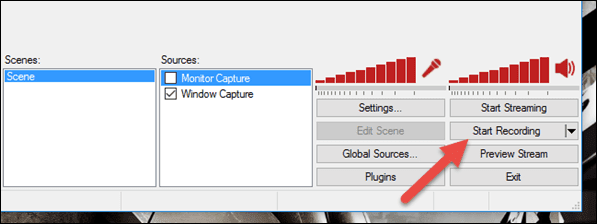
L'outil démarre enregistrement en arrière-plan et pour l'arrêter, vous devrez cliquer à nouveau sur le même bouton. Vous pouvez cliquer sur Déposer et sélectionnez Ouvrir le dossier des enregistrements pour visionner les enregistrements. N'oubliez pas de sauvegarder vos paramètres afin de ne pas avoir à configurer les sources chaque fois que vous initialisez l'application pour l'enregistrement.
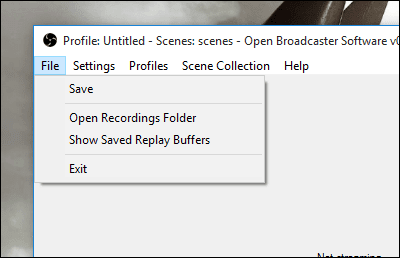
Tous les paramètres du logiciel comme l'encodage, le dossier de sauvegarde et même la qualité de l'encodage peuvent être configurés à partir du menu des paramètres.
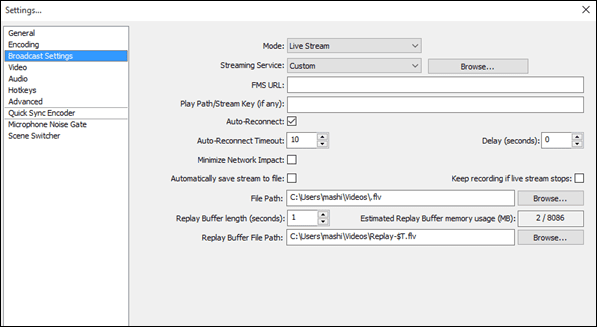
Astuce cool: ajoutez différentes scènes pour un enregistrement ininterrompu
Supposons donc que vous ayez un périphérique vidéo externe connecté à votre ordinateur et que vous deviez enregistrer des séquences à partir de screencast et de sources vidéo externes l'une après l'autre. À l'aide d'Open Broadcaster, vous pouvez créer plusieurs scènes, puis cliquer simplement sur la scène pendant l'enregistrement pour la capturer.
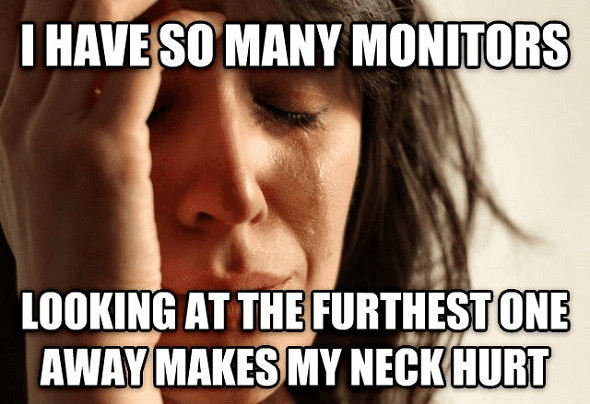
C'est l'un des meilleurs moyens de créer des vidéos ininterrompues à partir de plusieurs sources à un moment donné. Il existe de nombreux plugins que vous pouvez également télécharger et essayer pour des scénarios spécifiques, comme while vous capturez un jeu sur ton ordinateur.
Conclusion
Pour être honnête, j'ai pensé à faire un article de liste sur les outils que vous pouvez utiliser sous Windows pour enregistrer un screencast gratuitement. Mais lorsque j'ai utilisé Open Broadcaster, je pensais que ce serait parfait pour tout le monde et que les autres applications de la liste ne serviraient à rien. Alors, essayez l'outil et faites-nous part de votre expérience avec celui-ci.
Dernière mise à jour le 02 février 2022
L'article ci-dessus peut contenir des liens d'affiliation qui aident à soutenir Guiding Tech. Cependant, cela n'affecte pas notre intégrité éditoriale. Le contenu reste impartial et authentique.



